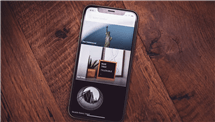Alle/Ausgewählte iPhone Fotos löschen
Es ist in der Regel nicht schwer, iPhone Fotos zu löschen. In diesem Leitfaden werden mehrere Methoden beschrieben, um dies zu tun. Außerdem wird vorgestellt, wie Sie nach dem Löschen die Fotos weiter in der iCloud behalten können.
Da die Kameras vom iPhone immer besser werden, nehmen die Menschen immer mehr Fotos mit ihren iPhones auf, und mit der Zeit reicht der Speicher des iPhones nicht mehr aus, weil zu viele Fotos aufgenommen wurden, weshalb wir oft einige iPhone Fotos löschen müssen. Das Löschen von Fotos ist eine einfache Aufgabe. In diesem Artikel stellen wir Ihnen verschiedene Möglichkeiten vor, wie Sie iPhone Fotos löschen können, und geben Ihnen einige Hinweise, wie Sie Ihre Telefondateien löschen können.
Teil 1: iPhone Fotos löschen direkt in der „Fotos“-App
Erstens können Sie Fotos direkt aus Ihren iPhone-Alben löschen, indem Sie die Funktion verwenden, die mit den Alben geliefert wird. Und das ist ganz einfach, die Fotos zu löschen.
Schritt 1: Öffnen Sie die App „Fotos“ auf Ihrem iPhone.
Schritt 2: Gehen Sie zu „Alben“ in der unteren rechten Ecke, um einen Überblick über alle Ihre Bilder zu haben, oder gehen Sie zu„Alben“ und öffnen Sie einen bestimmten Ordner.
Schritt 3: Klicken Sie auf „Auswählen“ in der oberen rechten Ecke.
Schritt 4: Wählen Sie jetzt alle iPhone-Bilder aus, die Sie löschen möchten. Sie können einfach auf einzelne Fotos klicken.
Schritt 5: Klicken Sie auf das Papierkorbsymbol, um alle ausgewählten iPhone-Fotos zu löschen. Bestätigen Sie erneut “Fotos löschen”.
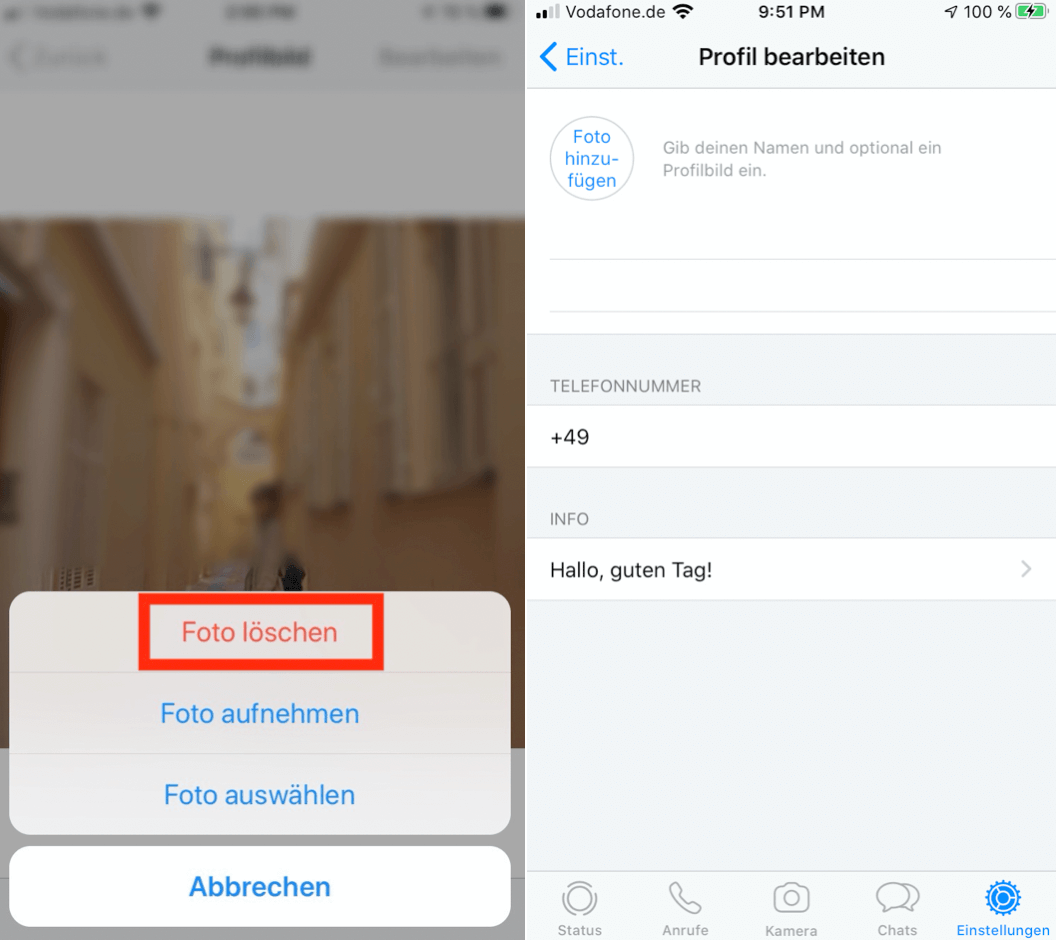
auf-die-option-foto-loeschen-klicken
Teil 2: iPhone alle Fotos löschen, um Speicherplatz zu befreien
Es ist wichtig, beim Löschen von iPhone-Daten vorsichtig zu sein und keine wichtigen Daten zu löschen. Für einfaches und sicheres Löschen von Fotos empfehlen wir Ihnen AnyTrans. Als umfassender iPhone-Manager kann AnyTrans den Benutzern Lösungen für verschiedene iPhone-Datenprobleme bieten, einschließlich iPhone-Foto-/Daten-Löschen, Übertragung.
- Als professioneller iOS-Manager unterstützt AnyTrans Sie dabei, Fotos zu löschen, die Sie von Ihrem Computer oder über iTunes mit Ihrem iPhone synchronisiert und auf das iPhone geladen haben.
- Wenn Sie einige Fotos nicht löschen möchten, aber der Speicherplatz knapp ist, können Sie iPhone-Fotos als Backup auf ein anderes iOS-Gerät, iCloud oder einen Computer übertragen. Noch besser ist, dass es Ihnen ermöglicht, Fotos von Android auf iOS zu übertragen.
- AnyTrans ist eine stabile Software, die frei von Viren ist, die Kreditkartendaten stehlen und persönliche Informationen preisgeben kann. Die Sicherheit der Kreditkarte kann zu 100 % garantiert werden.
Schritt 1: Laden Sie kostenlos AnyTrans auf den Computer herunter und schließen Sie Ihr iPhone mit dem Computer ein > Und dann starten Sie AnyTrans.
Gratis Herunterladen * 100% sauber & sicher
Schritt 2: Klicken Sie auf „Mehr“.

auf-mehr-klicken
Schritt 3: Wählen Sie die gewünschten Fotos bzw. Alben aus und klicken Sie dann oben recht Löschen. Damit können Sie Ihre iPhone Fotos löschen.
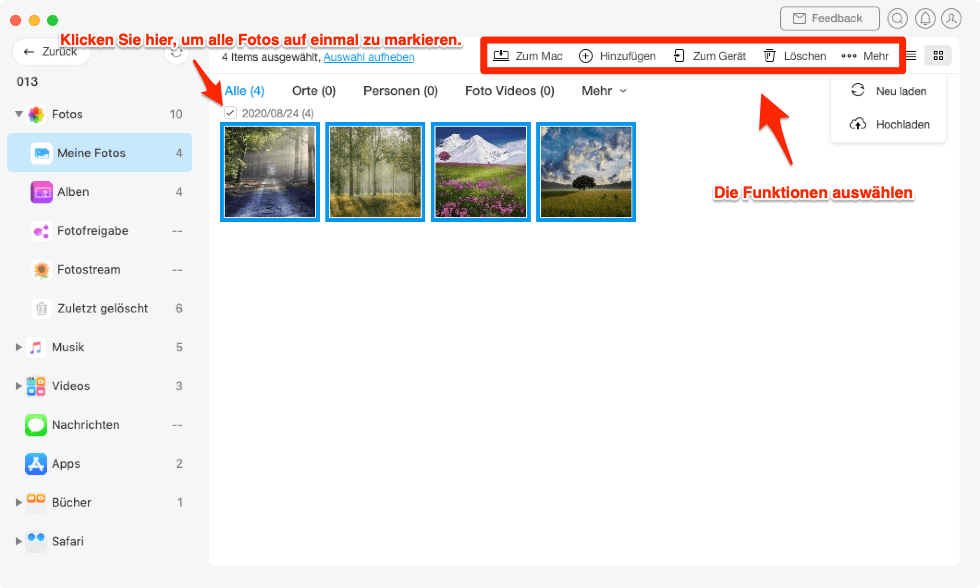
icloud-fotos-verwalten-mit-anytrans
Wenn Sie zu viele Fotos auf Ihrem iPhone haben und diese nicht löschen möchten, können Sie sie mithilfe von AnyTrans auf Ihren Computer importieren.
Schritt 1: Laden Sie AnyTrans auf Computer herunter und schließen Sie Ihr iPhone an den Computer an > Und dann starten Sie AnyTrans.
Schritt 2: Klicken Sie auf „Fotos“.

Auf Fotos klicken auf der Homepage
Schritt 3: Wählen Sie die Fotos aus, die Sie auf Computer importieren möchten und wählen Sie dann „Zum PC“ oder „Zum Mac“.

Bilder auswählen und auf Zum PC klicken
Schritt 4: Bestätigen Sie das Fotoformat, das Sie auf Ihrem Computer speichern möchten, z. B. JPG-Fotos und wählen Sie dann einen Pfad, in dem Sie das Bild speichern wollen. Dann klicken Sie auf „Weiter“, um das Bild zu importieren.
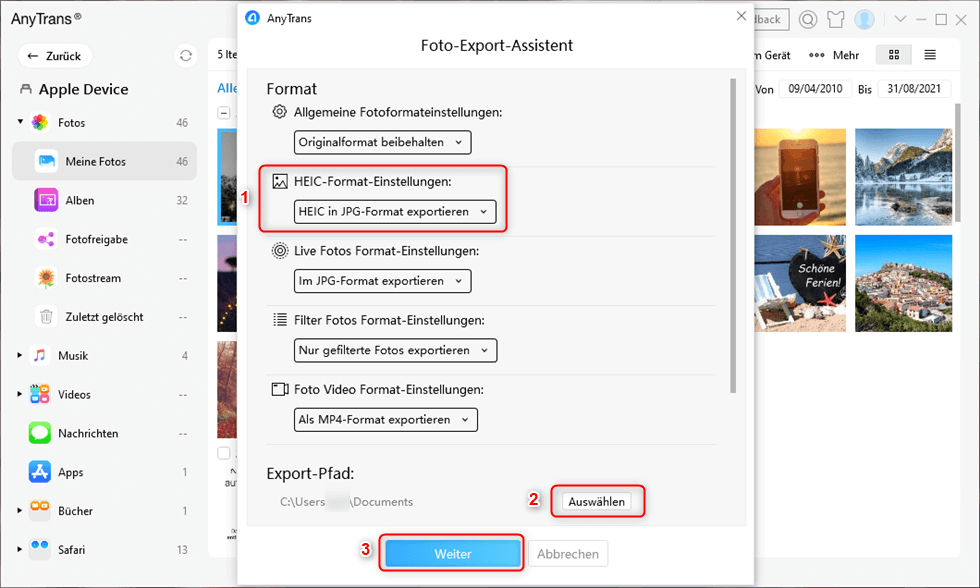
Format und Pfad wählen
Schritt 5: Haben Sie ein bisschen Geduld, bis der Vorgang fertig ist.
Teil 3: iPhone Fotos löschen aber in iCloud behalten
Wenn Sie nur Fotos von Ihrem iPhone löschen möchten, diese aber weiterhin in iCloud verbleiben sollen, können Sie die iCloud-Fotosynchronisierung in den Einstellungen deaktivieren. So können Sie nur die Fotos von Ihrem iPhone löschen und die Fotos in iCloud behalten.
Schritte: Klicken Sie zunächst im Einstellungsbildschirm auf Apple ID > Klicken Sie dann auf die Option iCloud > Klicken Sie auf Fotos > Deaktivieren Sie dann iCloud-Fotos, falls das eingeschaltet ist.
Fazit
Das Löschen von Fotos, um den iPhone-Speicher zu entlasten, ist eine gängige Option für alle. In diesem Artikel finden Sie eine Reihe von Möglichkeiten, iPhone-Fotos löschen zu können. Wir empfehlen Ihnen, AnyTrans zu verwenden, um Fotos einfacher und sicherer zu löschen. Laden Sie es jetzt herunter und probieren Sie es aus!
AnyTrans – iOS-Datenmanagement
Mit AnyTrans können Sie nach Belieben Daten zwischen iPhone, iPad, iPod, iTunes, iCloud und Ihrem Computer übertragen. Alle Funktionen können durch einfaches Drag & Drop oder einen schnellen Klick ausgeführt werden. Ihre Daten und Dokumente können problemlos direkt an jeden beliebigen Ort geflogen werden.
Gratis Herunterladen * 100% Sauber & Sicher
Weitere Fragen über Produkt? Kontaktieren Sie bitte userem Support Team, um Lösungen schnell zu bekommen >